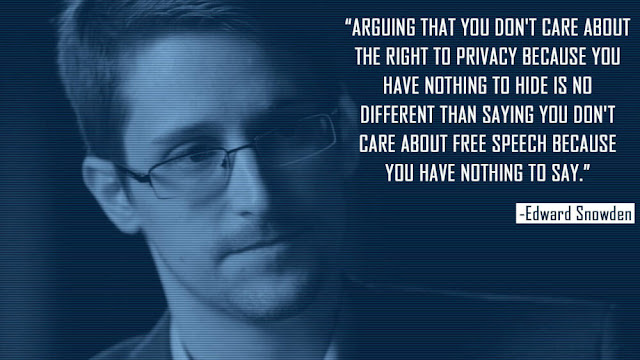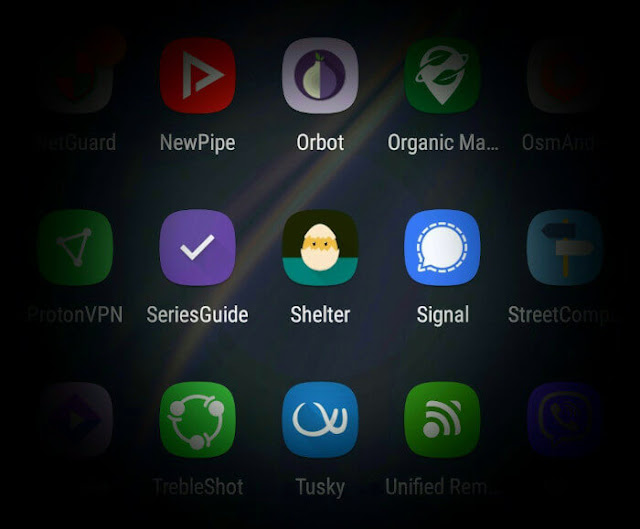Επισκευές | Πώς επισκευάζουμε ή αναβαθμίζουμε χειροκίνητα τις Xiaomi συσκευές;
Στο Dr. Android μας αρέσουν τα πειράματα κι έτσι έχουμε χαλάσει πολλές συσκευές για να μπορέσουμε να γράψουμε όλους αυτούς τους οδηγούς που έχετε στη διάθεσή σας. Είδαμε όμως ότι δεν έχουμε κάτι για τις Xiaomi συσκευές που πολύς κόσμος από εμάς επιλέγει, μιας και είναι ιδιαίτερα ποιοτικές για την τιμή τους. Αποφασίσαμε λοιπόν να χαλάσουμε άλλη μία για να δούμε πώς ακριβώς μπορούμε να την επαναφέρουμε σε λειτουργική κατάσταση.
Πήραμε ένα Redmi Note 3 Pro με κλειδωμένο bootloader και κάναμε το ακριβώς αντίθετο από αυτά που γράφουν οι οδηγοί στο ίντερνετ. Εγκαταστήσαμε δηλαδή μία ROM άλλης συσκευής και μάλιστα χωρίς να ξεκλειδώσουμε τον bootloader. Φυσικά η συσκευή δεν άνοιξε ξανά ποτέ κι έτσι είχαμε στα χέρια μας το απόλυτο πειραματόζωο.
Η κατάσταση της συσκευής
Μετά από αυτά που έπαθε το Redmi μπορούσε να μπει μόνο σε 'Fastboot mode' πατώντας ταυτόχρονα το 'Volume down' και το 'Power', ενώ όταν προσπαθούσαμε να το εκκινήσουμε κανονικά, αναβόσβηνε σε κόκκινο χρώμα το LED ειδοποιήσεων. Αυτό για τις συσκευές της Xiaomi σημαίνει ότι είναι σε 'Download mode' ή αλλιώς 'EDL' και σε αυτή την κατάσταση μπορούν να φλασαριστούν με το Mi Flash tool που θα δούμε στην πορεία.
Γενικά το 'EDL' και το Mi Flash tool είναι ο απόλυτος σταθμός για να επιδιορθώσεις τη συσκευή σου, ότι και αν έχει πάθει, έτσι αν έχεις συσκευή της Xiaomi πρέπει οπωσδήποτε να γνωρίζεις πώς θα μεις σε αυτό το mode. Υπάρχουν δύο τρόποι:
Μέσω ADB με την εντολή:
adb reboot edl
Μέσω Fastboot με την εντολή:
fastboot reboot-edl
Σε συσκευές όπως αυτή που πειραματιζόμαστε, δεν μπορούμε να μπούμε στο Android για να χρησιμοποιήσουμε το ADB, ενώ λόγω του κλειδωμένου bootloader δε λειτουργεί και η εντολή του Fastboot! Για αυτή την περίπτωση λοιπόν έχει δημιουργηθεί ένα ειδικό Fastboot, το οποίο μπορούμε να κατεβάσουμε από το νήμα του στο XDA.
Με αυτό το νέο Fastboot μπορούμε πλέον να βάλουμε τη συσκευή μας σε 'Download mode' με τον εξής τρόπο:
- Βάζουμε τη συσκευή μας σε 'Fastboot mode' ενεργοποιώντας τη με το 'Volume Down' και το 'Power' πατημένα μαζί,
- ανοίγουμε ένα τερματικό / γραμμή εντολών στο φάκελο του νέου Fastboot με Shift + δεξί κλικ,
- συνδέουμε τη συσκευή μας στον υπολογιστή μέσω USB και
- δίνουμε από το τερματικό την ακόλουθη εντολή:
fastboot_edl reboot-edl
Πλέον είμαστε έτοιμοι να επαναφέρουμε τη συσκευή μας.
Mi Flash Tool & Fastboot ROM
Τώρα λοιπόν που καταφέραμε να μπούμε σε 'Download mode' οι καλύτεροί μας φίλοι είναι το Mi Flash Tool και μία Fastboot ROM. Το Mi Flash Tool είναι κάτι σαν το Odin που έχουν οι συσκευές της Samsung και οι Fastboot ROM, ειδικά πακεταρισμένες για φλασάρονται με αυτό το εργαλείο και όχι μέσω recovery. Τις ξεχωρίζουμε εύκολα από την κατάληξη του πακέτου, καθώς οι Recovery ROM τελειώνουν σε 'zip', ενώ οι Fastboot σε 'tar' ή 'tar.gz'.
Για να προχωρήσουμε λοιπόν πρέπει να κατεβάσουμε τα εξής πράγματα στον υπολογιστή μας:
- το Mi Flash Tool,
- τη Fastboot ROM για τη συσκευή μας,
- τον driver της Qualcomm γιατί η συσκευή μας έχει Snapdragon επεξεργαστή
Αποσυμπιέζουμε τα δύο πακέτα και συνδέουμε τη συσκευή μας στον υπολογιστή. Στη συνέχεια πηγαίνουμε στο φάκελο του driver και τον εγκαθιστούμε με δεξί κλικ + 'Εγκατάσταση'. Εδώ πρέπει να σημειώσουμε ότι σε πολλές εκδόσεις των Windows δεν επιτρέπεται η εγκατάσταση driver χωρίς 'ψηφιακή υπογραφή' σαν αυτόν της Qualcomm, έτσι αν έχουμε τέτοιο πρόβλημα ακολουθούμε τις οδηγίες για να απενεργοποιήσουμε τον περιορισμό, με τη διαδικασία που περιγράφεται στο επίσημο forum της MIUI. Συνδέουμε τη συσκευή μας μέσω USB με τον υπολογιστή και ξεκινάμε:
- Ανοίγουμε το Mi Flash Tool και πατάμε 'Refresh' για να εμφανιστεί η συσκευή μας. Αν αυτό δε συμβεί, εγκαθιστούμε ξανά τον driver, κάνουμε επανεκκίνηση τον υπολογιστή ή αλλάζουμε θύρα USB.
- Επιλέγουμε 'Select' και βρίσκουμε τη διαδρομή στην οποία είναι αποθηκευμένη η Fastboot ROM. Δεν πρέπει να επιλέξουμε το φάκελο 'images', αλλά τον αμέσως προηγούμενο που τον περιέχει.
- Στο κάτω μέρος του Mi Flash Tool επιλέγουμε 'clean all' και δίπλα το 'flash_all.bat'.
- Τέλος επιλέγουμε 'Flash' και περιμένουμε να τελειώσει η διαδικασία.
- Αποσυνδέουμε το καλώδιο από τον υπολογιστή και κλείνουμε το Mi Flash Tool.
Η πρώτη εκκίνηση μπορεί να διαρκέσει και δέκα λεπτά, ενώ στη δική μας περίπτωση η συσκευή δεν άνοιγε και έμπαινε και πάλι μόνο σε 'EDL mode'. Για να το διορθώσουμε τη βάλαμε σε 'Fastboot mode', τη συνδέσαμε στον υπολογιστή και δώσαμε την εντολή:
fastboot reboot
Το πόρισμα
Με όλα τα παραπάνω νομίζω ότι καλύψαμε το 99% των προβλημάτων που μπορεί να αντιμετωπίσει ένας κάτοχος Xiaomi συσκευής. Υπάρχουν περιπτώσεις όπου τα προβλήματα διορθώνονται ευκολότερα, όπως για παράδειγμα να φλασάρεις μία ROM μέσω recovery, αν φυσικά η συσκευή σου μπαίνει σε αυτό το mode.
Σκοπός όμως είναι να έχουμε μία 'Universal' λύση για όλους, στην οποία θα μπορούμε να ανατρέχουμε αν όλα όσα έχουμε δοκιμάσει δεν μπορούν να μας βοηθήσουν να σώσουμε τη συσκευή μας.